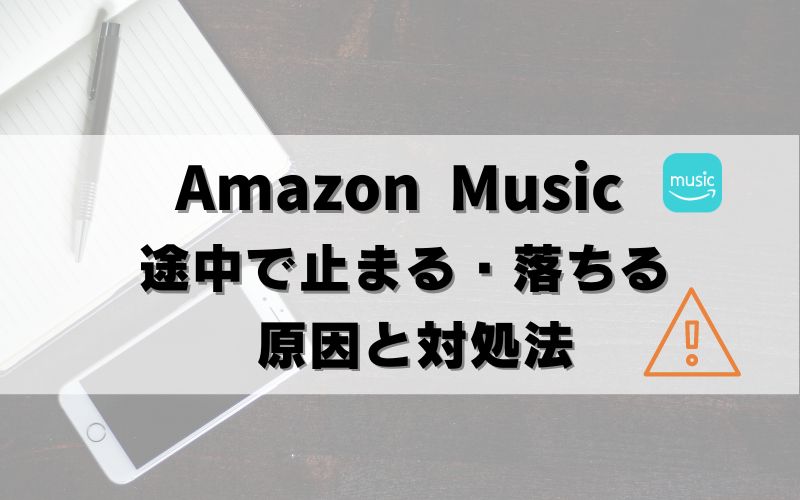〈記事内に広告プロモーションを含む場合があります〉


こんにちは!当サイトの管理人ペコです。

Amazon Musicは、楽曲をダウンロードできる音楽サブスク。
なのに、ダウンロードができない…
となると相当ストレスですよね。
今回は、Amazon Musicでダウンロードできない原因10個と、その解決策をまとめました!
この記事を読む頃には、もうダウンロードで困ることはないはずです。
- Amazon Musicダウンロードできない原因10個
- Amazon Musicダウンロードできない対処法8個
Amazon Musicでダウンロードできない10の原因

Amazon Musicでダウンロードができない場合には、下記のどれかが原因です。
Amazon Musicダウンロードできない原因
- プランが非対応
- ダウンロード設定の問題
- 厳選プレイリストは個別ダウンロード不可
- スマホの容量不足
- アプリ/スマホのバージョンが非対応
- 通信環境が悪い
- アプリのエラー
- ブラウザでのダウンロード不可
- Amazon Music側の障害
- Amazon Musicの仕様変更
加入のプランがダウンロードに非対応
ダウンロードできない原因1つ目は、あなたが加入しているプランがダウンロードに対応していないこと。
| プラン名 | ダウンロード機能 |
|---|---|
| Amazon Music Unlimited | 全てダウンロード可 |
| Amazon Music Unlimited ワンデバイスプラン | ダウンロード不可 |
| Amazon Music Prime | 一部ダウンロード可 |
| Amazon Music Free | ダウンロード不可 |
![]()

Amazon Music Unlimited以外のプランでは、曲のダウンロードは不可、または一部のみとなっています。
Amazon Music Primeは、「曲を選んで再生できる厳選プレイリスト」のみダウンロードが可能。
Amazon Music Unlimited のワンデバイスプランは、Echo端末かFireTVでしか利用できないため、曲のダウンロードはできないです。
\ 3ヶ月間の無料体験 /
公式Amazon Music Unlimited
ダウンロード設定の問題
ダウンロードできない原因2つ目は、「Wi-Fi接続時のみダウンロードする」設定になっていること。
ダウンロードをWi-Fi接続時に制限していると、モバイル通信時はダウンロードできません。
![]()
あわせて読みたい【これで解決】Amazon Musicシャッフル解除できない問題
厳選プレイリストは個別ダウンロード不可
ダウンロードできない原因3つ目は、厳選プレイリストで1曲分をダウンロードしようとしていること。
Amazon Music Primeは、厳選プレイリストがダウンロードできます。
しかし、「1曲単位」ではダウンロードできないです。
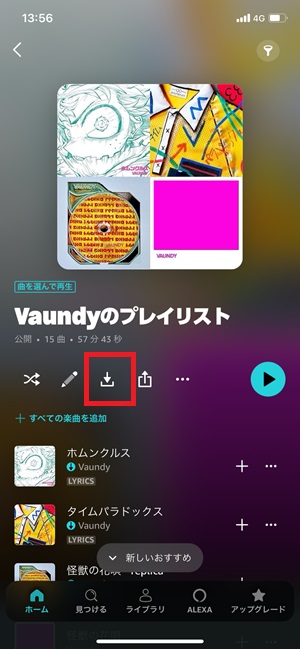
プレイリスト単位ではダウンロード可
![]()

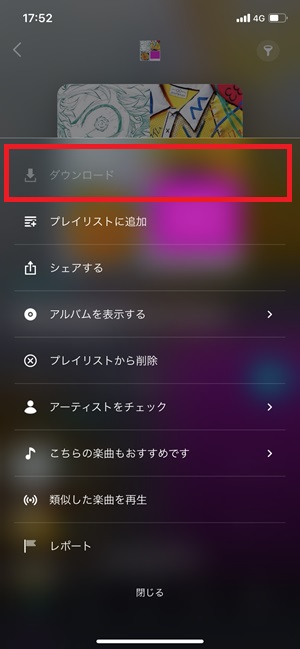
1曲ずつはダウンロードできない
あわせて読みたい【活用法】Amazon Musicの厳選プレイリスト・ライブラリ
端末の空き容量不足
ダウンロードできない原因4つ目は、端末の空き容量が足りていないこと。
ダウンロードする曲のデータ容量が端末の空き容量を超えている場合は、ダウンロードできないです。
![]()
まずは、消せそうなデータがないか確認しましょう。
Androidの場合は、保存先をSDカードに変更するという方法もありますよ。
\ 3ヶ月間の無料体験 /
公式Amazon Music Unlimited
Amazon Musicアプリ/スマホのバージョンが非対応
ダウンロードできない原因5つ目は、Amazon Musicアプリとスマホが最新バージョンでないこと。
Amazon MusicアプリやスマホのOSが最新バージョンでない場合、ダウンロードが正常に動作しない可能性があります。
どちらか一方だけが最新バージョンでも、ダウンロードできないことがあるので注意しましょう。
通信環境が悪い
ダウンロードできない原因6つ目は、通信が不安定、または通信障害が発生していること。
Amazon Musicをダウンロードするときに、通信回線の問題でダウンロードが中断されることがあります。
回線を切り替えてみて、ダウンロードできないかチェックしましょう。
Amazon Musicアプリのエラー
ダウンロードできない原因7つ目は、Amazon Musicアプリでエラーが発生していること。
Amazon Musicアプリのキャッシュが溜まっている、またはアプリ自体にバグが発生している可能性があります。
キャッシュとは
アプリで再生・閲覧したデータを一時的に保存しておく機能。
キャッシュやバグにより、アプリが正常に動作していないとダウンロードもできないですよ。
ブラウザはダウンロード不可
ダウンロードできない原因8つ目は、Amazon Musicのブラウザ版でダウンロードしようとしていること。
Amazon Musicブラウザ版では「ダウンロード」の表示はなく、ダウンロードできないです。
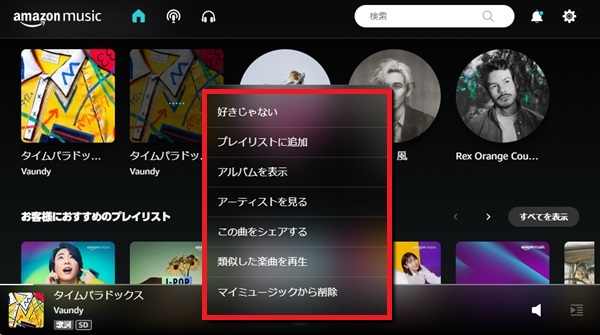
ダウンロードの表示がない
![]()

あわせて読みたい【批判】アマゾンミュージックは使いにくい?本音で解説
Amazon Music側の障害
ダウンロードできない原因9つ目は、 Amazon Music側で何らかの障害が起きていること。
Amazon Musicのサーバーなどで障害が発生している場合、ダウンロードができない可能性があります。
この場合は、Amazon公式サイトなどでアナウンスがあるはずなのでチェックしてみましょう。
あわせて読みたいAmazon Musicの制限一覧!できることできないことは何?
Amazon Musicの仕様変更
ダウンロードできない原因10個目は、Amazon Musicの仕様変更によるものです。
Amazonは、サービスの利用規約や仕様を予告なく変更する場合があります。
![]()

今までダウンロードできていたのに、急にできなくなった場合はAmazon Musicの仕様変更を疑いましょう。
あわせて読みたい【注意】アマゾンミュージック改悪で最悪に?使ってみた感想と評価
▼ 3ヶ月間の無料体験はこちら ▼
(※2026年1月9日まで)
Amazon Musicのダウンロードができない時の対処法
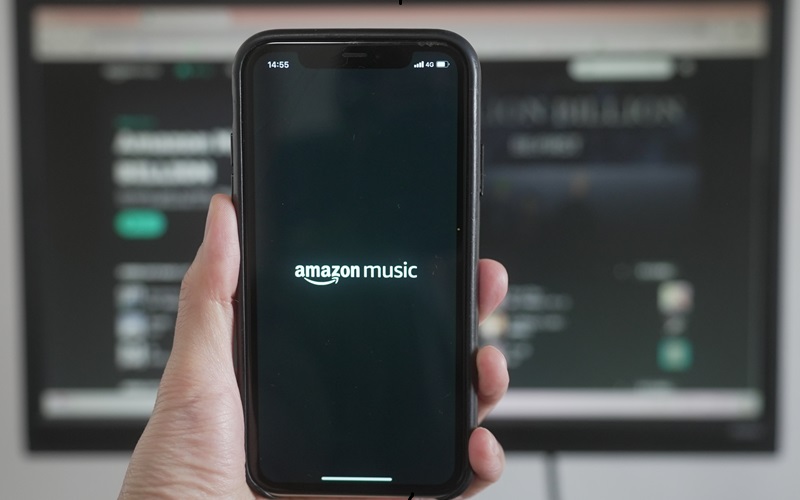
では、Amazon Musicでダウンロードできない場合の対処法を見ていきましょう!
プランの確認/アップグレード
Amazon Musicのプランがダウンロードに非対応の場合は、アップグレードを検討しましょう。
自分のプランが分からない場合は、Amazon Musicアプリで確認できます。
Amazon Musicプランの確認方法
➀Amazon Musicアプリの右上の歯車マーク

Amazon Music画面
②設定

Amazon Music画面
②今現在のプランを確認
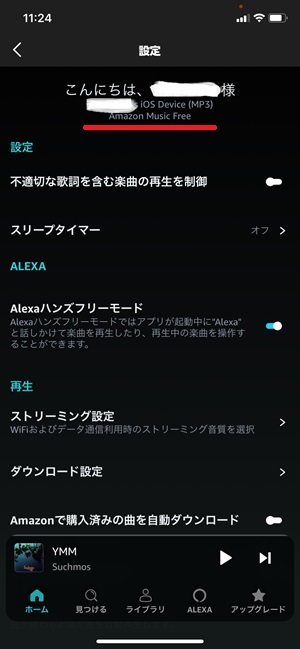
Amazon Music画面
Amazon Musicをアップグレードするなら、先に無料体験をすることをおすすめします。
\ 3ヶ月間の無料体験 /
公式Amazon Music Unlimited
ダウンロード設定の変更
Amazon Musicアプリのダウンロード設定が「Wi-Fi接続時のみ」になっていないか確認しましょう。
Amazon Musicダウンロード設定の変更方法
①右上の歯車マーク

Amazon Music画像
②設定

Amazon Music画像
③再生のところの「ダウンロード設定」
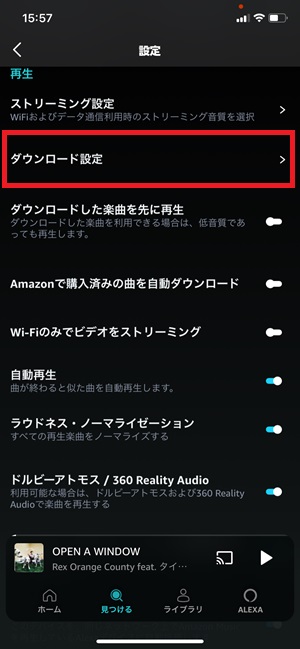
Amazon Music画像
④「Wi-Fi接続時のみダウンロードする」をオフ
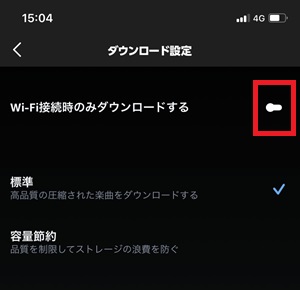
Amazon Music画面
これでモバイル通信時でもダウンロードできるようになります。
\ 3ヶ月間の無料体験 /
公式Amazon Music Unlimited
スマホの容量不足を解消する
スマホの空き容量不足でダウンロードできない場合は、不要なデータを削除しましょう。
容量の確認方法は、機種によって違いますが下記を参考にしてください。
容量の確認方法(iPhone)
①設定
②一般
③iPhoneストレージ
容量の確認方法(Android)
①設定or歯車アイコン
②ストレージ
ちなみに、容量を占めているものが写真の場合は、Amazonフォトに移動させるのがおすすめ。
Amazonフォトは、Amazon Prime会員であれば無料で使えるので活用しない手はないですよ。
Android の場合は、保存先を SD カードに変更するのもアリです。
Amazon Musicアプリ/スマホのアップデート
Amazon Musicアプリとスマホを最新バージョンにアップデートしましょう。
アップデートは、アプリとスマホ両方を最新バージョンにしましょう。
アプリのバージョン確認方法
①App Store/Google Playを開く
②Amazon Musicで検索
③アプリ横にアップデートの表示があれば更新
※表示がない場合は最新バージョンです
スマホのバージョン確認(iPhone)
①設定
②一般
③ソフトウェアアップデート
\ 3ヶ月間の無料体験 /
公式Amazon Music Unlimited
スマホの再起動
スマホを再起動することで、スマホが最適化されてAmazon Musicアプリが正常に動作することがあります。
シンプルな方法ですが、再起動するだけでスマホのキャッシュも整理されたりします。
意外とこの方法で解決することもあるので、ぜひ試してみてください。
あわせて読みたい【注意】アマゾンミュージック改悪で最悪に?使ってみた感想と評価
Amazon Musicアプリのキャッシュを削除
Amazon Musicアプリにたまったキャッシュを削除して、ダウンロードできるか試してみましょう。
Amazon Musicのキャッシュの削除方法は、下記のとおり。
キャッシュクリアの方法(Android)
①Amazon Musicアプリの歯車アイコン
②ストレージセクションまでスクロール
③キャッシュのクリア
iPhoneは、Amazon Musicの更新をすることで同じ効果を得られます。
Amazon Musicの更新方法(iPhone)
①Amazon Musicアプリの歯車アイコン
②設定
③画面下にある「マイミュージックを更新」
あわせて読みたい【これで解決】Amazon Musicシャッフル解除できない問題
Amazon Musicをサインアウト・サインイン
Amazon Musicアプリをサインインし直して、ダウンロードできるか試しましょう。
アプリをサインインし直すことで、エラーが修正されて問題が解決することがあります。
ただし、Amazon Musicアプリをサインアウトすると、ダウンロード曲が消えます。
ダウンロード曲が消えることを理解したうえで進めてくださいね。
Amazon Musicアプリのサインアウト方法
①アプリ右上の歯車マーク
②設定
③画面下にある「サインアウト」
Amazon Musicアプリの再インストール
Amazon Musicアプリを再インストールして、ダウンロードできるようになるか確認しましょう。
Amazon Musicアプリを入れ直すことで、初期状態に戻すことができます。
アプリのバグの場合は、これで解決する可能性があります。
Amazon カスタマーサービスへの問い合わせ
それでもダウンロードできない場合には、Amazon Musicのサポート窓口に問い合わせしましょう。
Amazon側で不具合がある場合や仕様変更があった場合にも、サポート窓口で教えてもらえます。
Amazon Musicのサポート窓口は、下記から確認できますよ。
Amazon Musicお客様サポート
②画面下にある「お客様サポート」
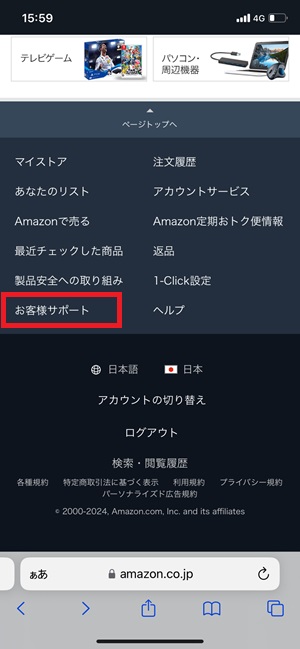
Amazon公式サイト画面
③Prime Video、Amazon Music、Kindleアプリ、Kids+
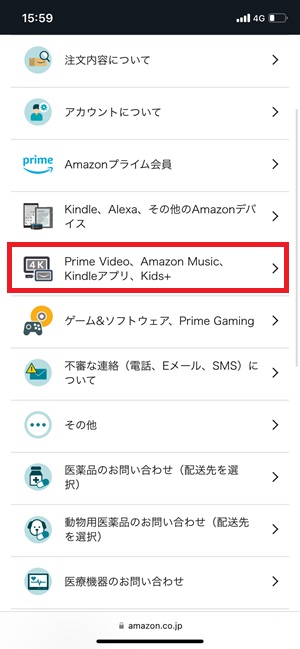
Amazon公式サイト画面
④Amazon Music
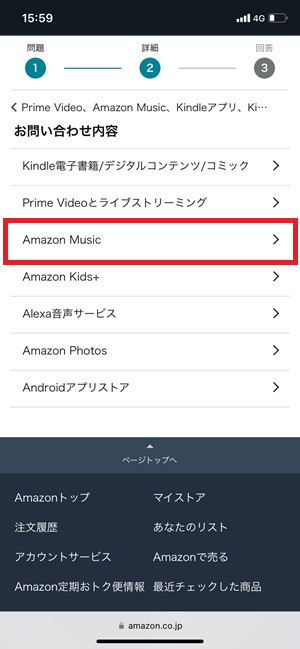
Amazon公式サイト画面
⑤楽曲の再生とダウンロードの問題
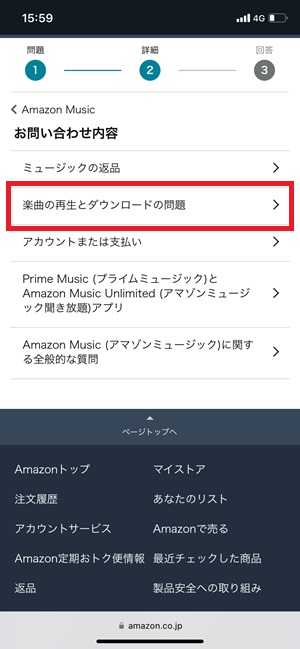
Amazon公式サイト画面
⑥楽曲再生の問題
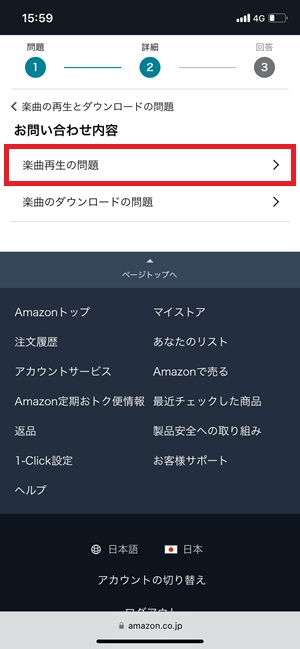
Amazon公式サイト画面
⑦カスタマーサービスへ連絡
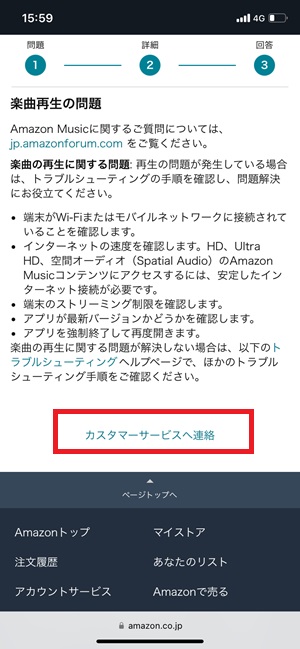
Amazon公式サイト画面
Amazon Musicダウンロードできない原因を見つけよう

Amazon Musicでダウンロードできない場合は、とりあえず対処法をすべて試してみてくださいね。
それでもダウンロードできない場合には、何らかのバグが起こっているかもです。
サポートセンターで、詳細を伝えてみてくださいね。
▼ 3ヶ月間の無料体験はこちら ▼
(※2026年1月9日まで)